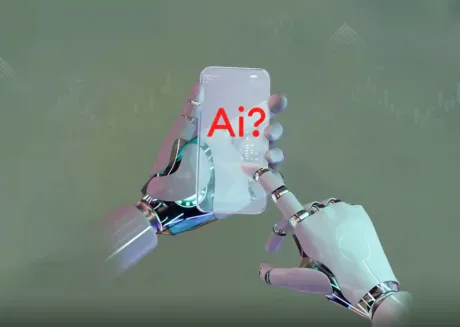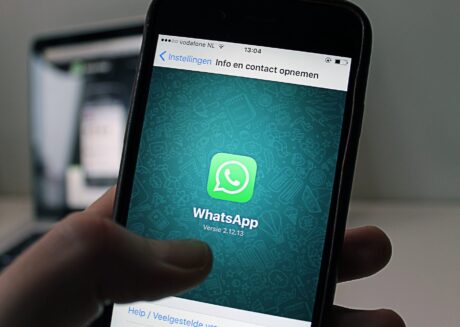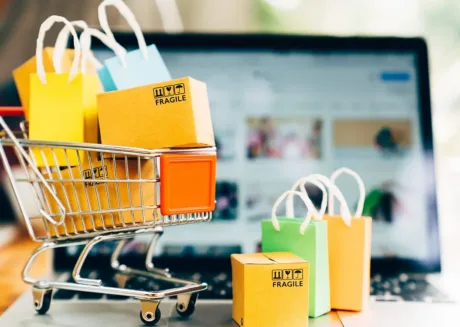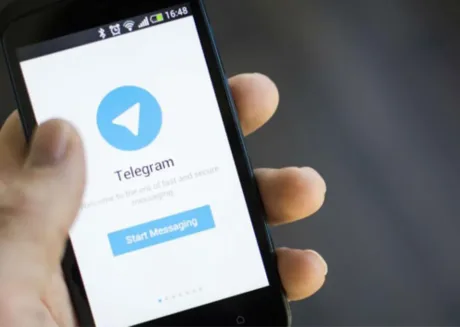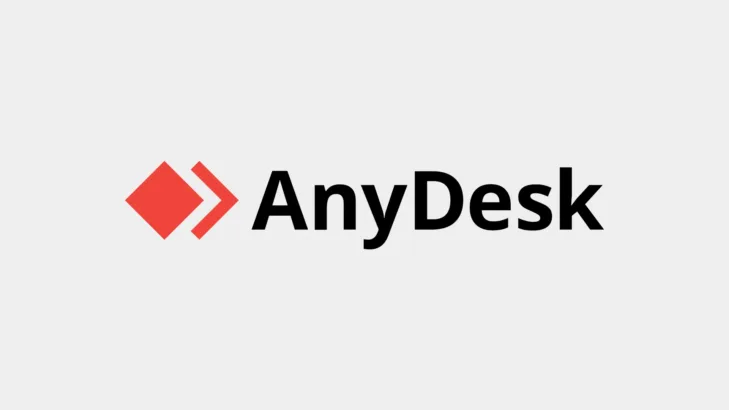
يُعتبر هذا برنامج “AnyDesk” من الأدوات الأساسية لمن يرغبون في إدارة الأجهزة دون الحاجة للتواجد بجانبها، مما يوفر الوقت والجهد. لذلك سوف نستعرض في هذا المقال كيفية استخدام برنامج AnyDesk للتحكم بالكمبيوتر والهاتف عن بُعد. بالإضافة إلى ذلك، سنتناول مميزاته والتحديات التي قد تواجه المستخدمين، وكيفية التغلب عليها. من خلال هذا الدرس، ستكتسب المهارات اللازمة لتحقيق أقصى استفادة من البرنامج.
كيفية استخدام برنامج أني ديسك AnyDesk:
يُعدّ استخدام برنامج AnyDesk طريقة فعّالة للتحكم بالأجهزة عن بُعد. حيث يتميز هذا البرنامج بواجهته البسيطة وسهولة الاستخدام، مما يجعله الخيار الأمثل للعديد من المستخدمين. عند تشغيل البرنامج، يُطلب منك إدخال مُعرف الجهاز الذي ترغب في الاتصال به، وبعد تأكيد الاتصال، يُصبح التحكم في الجهاز المستهدف ممكنًا.
كما تُتيح لك هذه الأداة إجراء العديد من العمليات، مثل نقل الملفات وتثبيت التطبيقات والبرامج، بالإضافة إلى إمكانية الدخول إلى الإعدادات وتعديلها.
لذلك يُعتبر AnyDesk حلاً مثاليًا للدعم الفني والتعليم عن بُعد، حيث يُسهل عملية التواصل والتفاعل بين الأجهزة. لتحقيق أقصى استفادة من البرنامج، يُفضل مراجعة دليل المستخدم والاطلاع على الشروحات المتاحة على الإنترنت. حيث يُظهر AnyDesk قوته في الأداء السريع والأمان المُعزز، مما يُلبي احتياجات المستخدمين المتنوعة. يُمكن الوصول إلى البرنامج وتنزيله بسهولة من الموقع الرسمي، وهو متوفر لعدة أنظمة تشغيل.
ما هو برنامج AnyDesk؟
يُعتبر برنامج AnyDesk منصة متقدمة تُمكّن المستخدمين من الوصول والتحكم بأجهزة الكمبيوتر عن بُعد. حيث يستخدم هذا البرنامج تقنية الاتصال المشفرة والآمنة، مما يضمن الحماية الكاملة للبيانات خلال جلسات التحكم. بفضل واجهته السهلة الاستخدام والأداء الفعّال، يُفضله العديد من الأفراد والمؤسسات.
كما يتيح AnyDesk للمستخدمين تنفيذ مجموعة واسعة من الوظائف، بدءًا من نقل الملفات بسهولة إلى تقديم الدعم الفني عن بُعد. كما يُمكن استخدامه عبر مختلف أنظمة التشغيل، مما يجعله حلاً شاملاً للتحكم عن بُعد. علاوة على ذلك، يُوفر البرنامج اتصالاً سريعًا وثابتًا، حتى في الشبكات ذات النطاق العريض الضعيف، مما يُعزز من فعاليته وموثوقيته في مختلف السيناريوهات.
تحميل برنامج AnyDesk للاندرويد:
يُمكن تحميل برنامج AnyDesk للأندرويد بسهولة ويُسر للحصول على تجربة فعّالة للتحكم عن بُعد:
- ابدأ بزيارة متجر Google Play
- ابحث عن “AnyDesk” داخل المتجر واختياره من بين النتائج المظهرة.
- انقر على زر التحميل ليبدأ البرنامج في التثبيت تلقائيًا على جهازك.
- يتميز AnyDesk بواجهة مستخدم بديهية وسهلة الاستخدام.
- يُطبّق البرنامج تقنيات متقدمة لضمان أمان الاتصال وحماية البيانات.
- يُمكّنك AnyDesk من الوصول إلى ملفاتك وأجهزتك من أي مكان، مُعززًا الإنتاجية وسهولة التواصل.
- يُوفر التطبيق أداءً عاليًا مع الحفاظ على جودة الصورة وسرعة الاتصال.
تحميل برنامج AnyDesk للايفون:
يُعد تحميل برنامج AnyDesk للايفون خطوة مهمة لمن يرغب في التحكم بأجهزته عن بُعد بفعالية وسهولة:
- افتح متجر App Store على جهاز الايفون الخاص بك.
- اكتب “AnyDesk” في شريط البحث واضغط على زر البحث.
- عند العثور على التطبيق، اضغط على زر التحميل ثم اتبع الخطوات لإكمال التثبيت.
- يُوفر AnyDesk تقنيات أمان متقدمة لحماية جلسات التحكم عن بُعد.
- بفضل واجهته البديهية، يُمكن للمستخدمين البدء في استخدام البرنامج بكفاءة فوراً.
- يعمل التطبيق بشكل ممتاز مع نظام تشغيل iOS، ويُوفر أداءً مستقرًا وفعّالًا.
- يُمكن استخدام AnyDesk للاتصال بأجهزة تعمل بأنظمة تشغيل مختلفة، مما يُوسع نطاق الاستخدام.
تحميل برنامج AnyDesk للكمبيوتر:
يُعتبر تحميل برنامج AnyDesk للكمبيوتر خطوة مهمة لمن يبحثون عن حلول فعّالة للتحكم عن بُعد والتعاون الرقمي:
- ابدأ بزيارة الموقع الرسمي لبرنامج AnyDesk
- ابحث عن زر التحميل واختر نسخة الكمبيوتر المناسبة لنظام التشغيل الخاص بك.
- بعد تحميل الملف، اتبع خطوات التثبيت المُعتادة لإكمال العملية.
- يُوفر AnyDesk تقنيات متقدمة لضمان أمان جلسات التحكم عن بُعد.
- يتميز البرنامج بواجهة مستخدم بديهية وسهلة التعامل.
- AnyDesk متوافق مع مختلف أنظمة التشغيل، بما في ذلك Windows وmacOS وLinux.
- يُوفر البرنامج تجربة مستخدم نقية وسريعة، بفضل تقنياته المُحسّنة.
- يُمكن للمستخدمين التحكم في أجهزتهم والتعاون مع الآخرين بكفاءة عالية.
مميزات برنامج AnyDesk:
يتميز برنامج AnyDesk بمجموعة من الخصائص الفريدة التي تجعله خيارًا مفضلًا للتحكم عن بُعد:
- سرعة عالية: يُوفر AnyDesk سرعة استجابة فائقة تُمكن من تجربة تحكم عن بُعد سلسة وفعّالة.
- تقنية الأمان الفائقة: يضمن البرنامج حماية المستخدمين عبر تقنيات التشفير والحماية المتقدمة.
- واجهة مستخدم بديهية: تُسهل واجهة المستخدم البديهية من استخدام البرنامج والوصول إلى الوظائف.
- دعم متعدد الأنظمة: يعمل AnyDesk مع معظم أنظمة التشغيل، بما في ذلك Windows، macOS، Linux، Android.
- تجربة مستخدم مُحسّنة: يُقدم البرنامج بجودة عرض عالية وأداءً سريعًا حتى في الشبكات البطيئة.
- سهولة الوصول والتثبيت: يُمكن تثبيت البرنامج وتكوينه بسهولة، مما يُمكن المستخدمين من البدء الفوري في استخدامه.
- ميزات متقدمة: يحتوي AnyDesk على ميزات متقدمة مثل نقل الملفات، والطباعة عن بُعد، والشاشة البيضاء.
- دعم فني ممتاز: يُوفر البرنامج دعمًا فنيًا رائعًا للمساعدة في حل أي مشكلات قد تواجه المستخدمين.
هل برنامج اني ديسك أمن؟
يثير برنامج AnyDesk تساؤلات حول مدى أمانه، خاصة بالنسبة للمستخدمين الذين يعتمدون عليه للوصول البعيد. إذ يعتمد AnyDesk على تقنية TLS 1.2 لضمان الاتصالات المشفرة بين الأجهزة، ما يُحسن من أمان البيانات أثناء النقل.
بالإضافة إلى ذلك، يُطلب من المستخدمين إدخال كود دخول مُكوّن من رقم تعريفي فريد وكلمة مرور لكل جلسة، مما يزيد من طبقات الحماية. يتيح البرنامج أيضاً خيارات متقدمة مثل الوصول الأبيض والقوائم السوداء، وإعدادات الصلاحيات للتحكم الأمثل بالوصول. على الرغم من أن لا تكنولوجيا يمكن أن تكون مئة بالمئة آمنة، يُعتبر AnyDesk مُلتزمًا بتوفير تجربة آمنة وموثوقة للمستخدمين.
هل برنامج اني ديسك مجاني؟
يتساءل العديد من المستخدمين، هل برنامج AnyDesk مجاني؟ يُعتبر AnyDesk من بين الحلول المتقدمة للتحكم عن بُعد، ويُقدم البرنامج نسخة مجانية تتيح الوصول الأساسي والتحكم عن بُعد. هذه النسخة تُفي بالغرض للمستخدمين الأفراد والمهنيين الذين لا يحتاجون إلى ميزات متقدمة. لكن، لأغراض الأعمال وللحصول على ميزات إضافية مثل دعم الأولوية وتخصيص واجهة المستخدم، يُعرض AnyDesk بخطط اشتراك مدفوعة.
كما تُوفر هذه الخطط مرونة للمؤسسات والمهنيين لاختيار ما يناسب احتياجاتهم ومتطلباتهم. بشكل عام، يُظهر AnyDesk التزامًا بتوفير خدمات عالية الجودة مع خيارات متعددة لتلبية احتياجات مختلف المستخدمين.
سلبيات برنامج AnyDesk:
يعد برنامج AnyDesk رائدًا في مجال التحكم عن بُعد، لكنه، مثل أي برنامج آخر، ليس خاليًا من العيوب. إليك بعض السلبيات التي قد يواجهها المستخدمون:
- النسخة المجانية محدودة: تقدم النسخة المجانية وظائف أساسية، ولكن للحصول على ميزات متقدمة، يتعين على المستخدمين الانتقال إلى الخطط المدفوعة.
- تأخير في الأداء: قد يشهد بعض المستخدمون تأخيرًا طفيفًا في الأداء، خاصة عند استخدام اتصالات الإنترنت غير الثابتة.
- واجهة المستخدم: بالرغم من بساطتها، قد تكون واجهة المستخدم غير ودية بالنسبة لبعض المستخدمين الجدد.
- الدعم الفني: في بعض الأحيان، قد يجد المستخدمون صعوبة في الحصول على دعم فني فوري.
- تحديثات البرنامج: قد يعتبر بعض المستخدمين تحديثات البرنامج متكررة ومزعجة.
طريقة حذف برنامج AnyDesk:
لحذف برنامج AnyDesk، يتعين على المستخدم اتباع الخطوات البسيطة التالية:
- فتح لوحة التحكم: اذهب إلى “لوحة التحكم” على جهاز الكمبيوتر الخاص بك.
- الانتقال إلى البرامج: انقر على “إلغاء تثبيت برنامج” تحت قسم البرامج.
- البحث عن AnyDesk: في قائمة البرامج المثبتة، قم بالبحث عن برنامج AnyDesk.
- إلغاء التثبيت: بمجرد العثور على البرنامج، انقر عليه مرة واحدة ثم اختر “إلغاء التثبيت” أو “تغيير/ازالة” حسب نظام التشغيل.
- تأكيد الإلغاء: سيظهر مربع حوار يطلب منك تأكيد عملية الإلغاء، اختر “نعم” أو “موافق”.
- إعادة تشغيل الجهاز: بعد إكمال عملية الإلغاء، قد يتطلب الأمر إعادة تشغيل الجهاز لإتمام العملية.
في الختام، يُعتبر برنامج AnyDesk أداة فعّالة للتحكم عن بُعد بالأجهزة الإلكترونية مثل الكمبيوتر والهاتف الذكي. من خلال فهم كيفية استخدام البرنامج بشكل صحيح، يمكن للمستخدمين الاستفادة بشكل أمثل من مزاياه وتحقيق أقصى قدر من الإنتاجية. إن معرفة الخصائص الأمنية وكيفية التعامل معها أمر أساسي لضمان الحماية. في النهاية، يبقى الاستخدام الآمن والوعي التقني عناصر مهمة لتجربة مستخدم ناجحة.